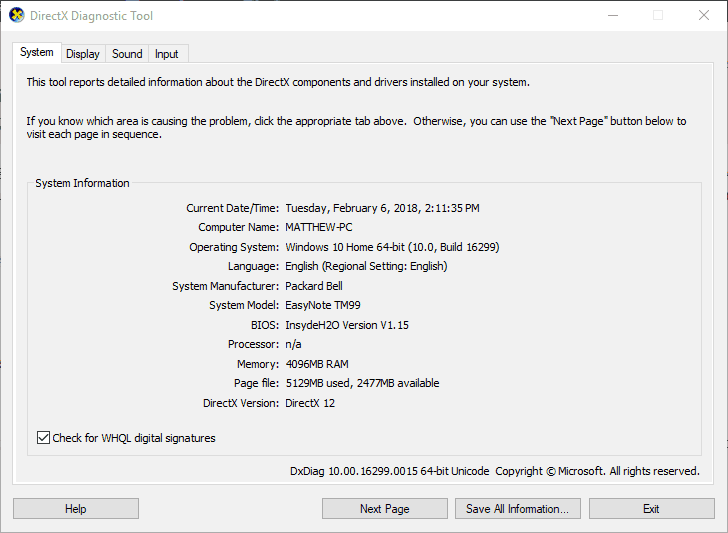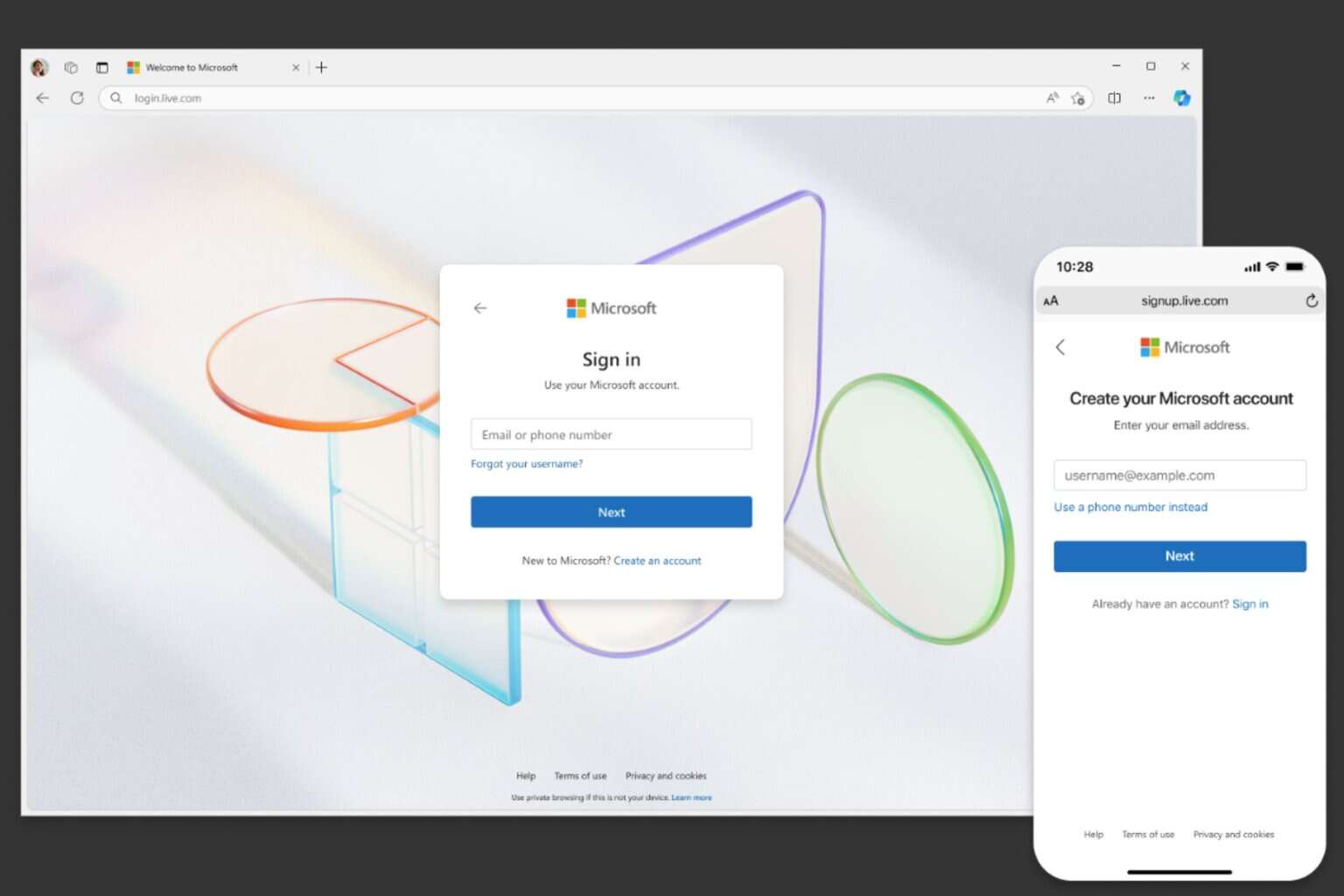Erreur d'écran bleu *REF_UNKNOWN_LOGON_SESSION* [Résolu]
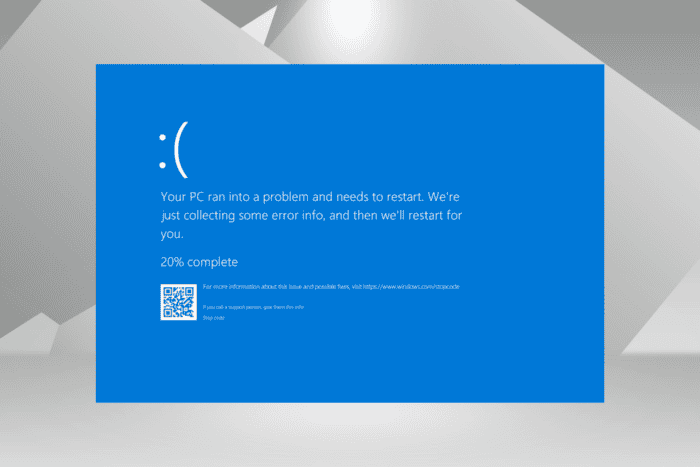 L’erreur BSOD REF_UNKNOWN_LOGON_SESSION provoque un crash de Windows au démarrage et affiche un écran bleu avec le code d’erreur 0x00000047. Selon Microsoft, c’est extrêmement rare, et même moi, je n’ai trouvé que quelques cas signalés sur le web !
L’erreur BSOD REF_UNKNOWN_LOGON_SESSION provoque un crash de Windows au démarrage et affiche un écran bleu avec le code d’erreur 0x00000047. Selon Microsoft, c’est extrêmement rare, et même moi, je n’ai trouvé que quelques cas signalés sur le web !
L’erreur est causée par des pilotes problématiques, un profil utilisateur corrompu, des problèmes avec le disque et la RAM, des mises à jour Windows buggées, et des programmes tiers conflictuels.
Avant de commencer le dépannage, installez toutes les mises à jour Windows disponibles, y compris celles optionnelles, assurez-vous que toutes les connexions sont en ordre, et déconnectez les périphériques non critiques de l’ordinateur.
Comment puis-je réparer REF_UNKNOWN_LOGON_SESSION ?
1. Réinstaller les pilotes corrompus
- Appuyez sur Windows + X pour ouvrir le menu Utilisateurs avancés, et sélectionnez Gestionnaire de périphériques dans la liste.
-
Recherchez les périphériques avec un signe d’avertissement dans le coin de l’icône, faites un clic droit dessus et choisissez Désinstaller le périphérique.
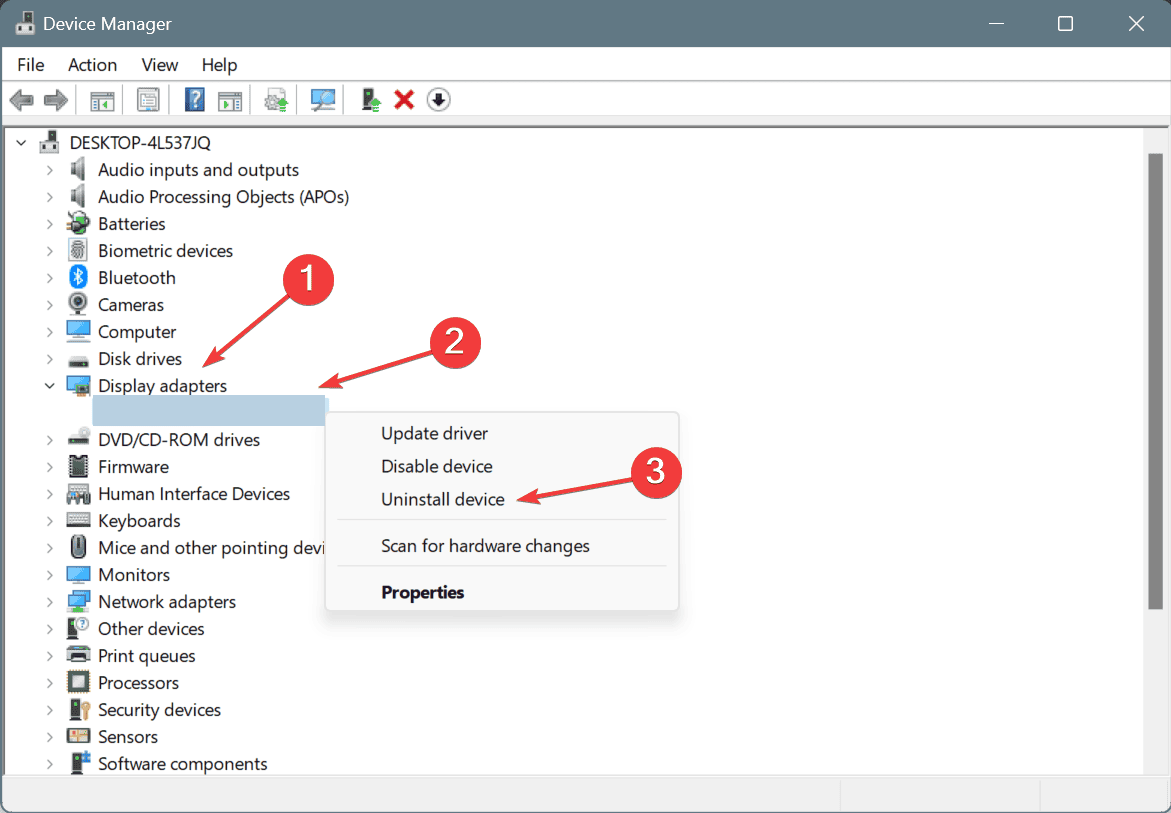
-
Si disponible, cochez la case Essayer de supprimer le pilote pour ce périphérique, puis cliquez sur Désinstaller.
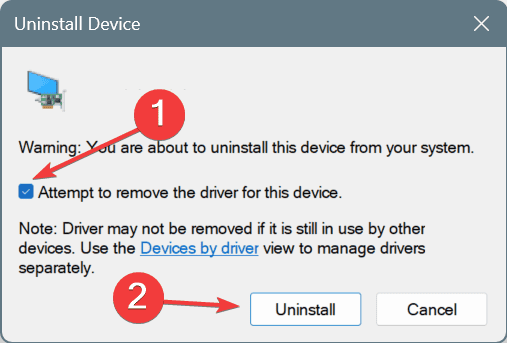
- De même, réinstallez d’autres pilotes de périphériques corrompus, puis redémarrez l’ordinateur, et Windows installera automatiquement une nouvelle copie de chaque pilote.
2. Mettre à jour tous les pilotes
- Appuyez sur Windows + S pour ouvrir Rechercher, tapez Gestionnaire de périphériques dans le champ de texte, et cliquez sur le résultat pertinent.
-
Développez les différentes entrées ici, faites un clic droit sur les périphériques en dessous et sélectionnez Mettre à jour le pilote. Je mets à jour le pilote graphique.
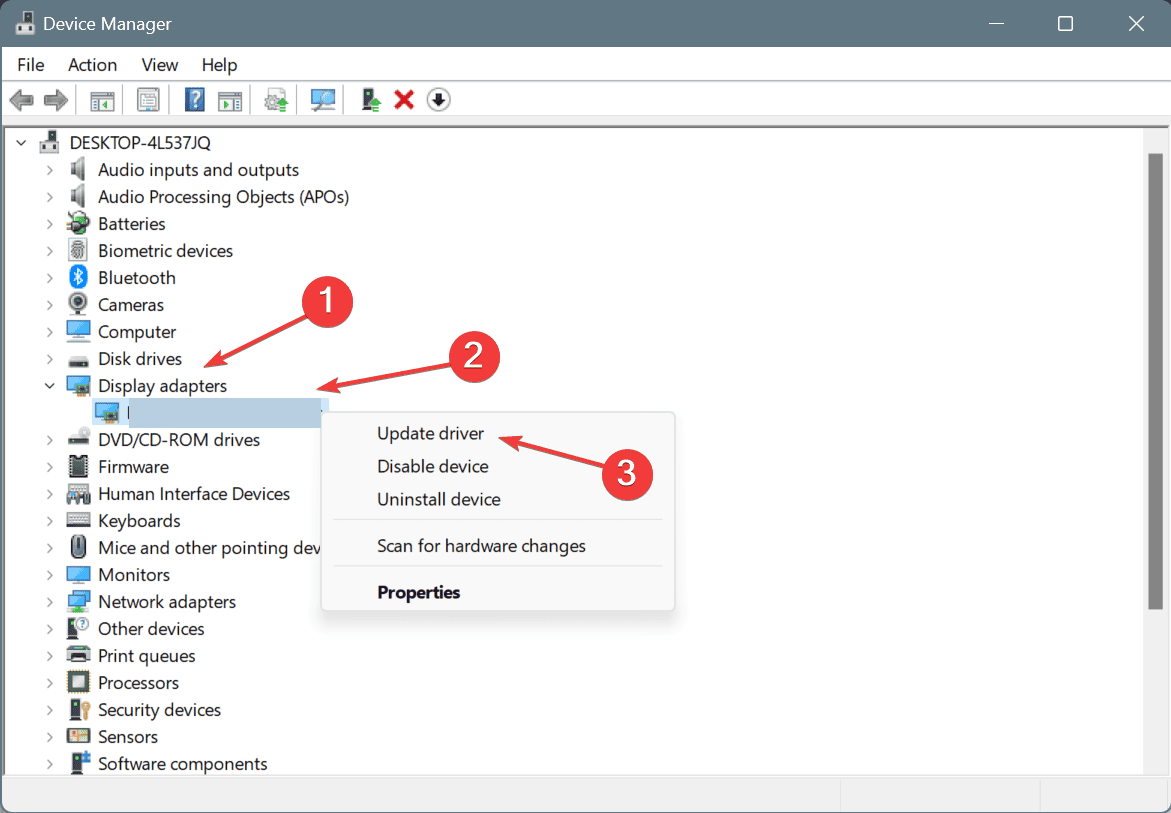
-
Cliquez maintenant sur Rechercher automatiquement des pilotes et laissez Windows installer la meilleure version disponible localement.
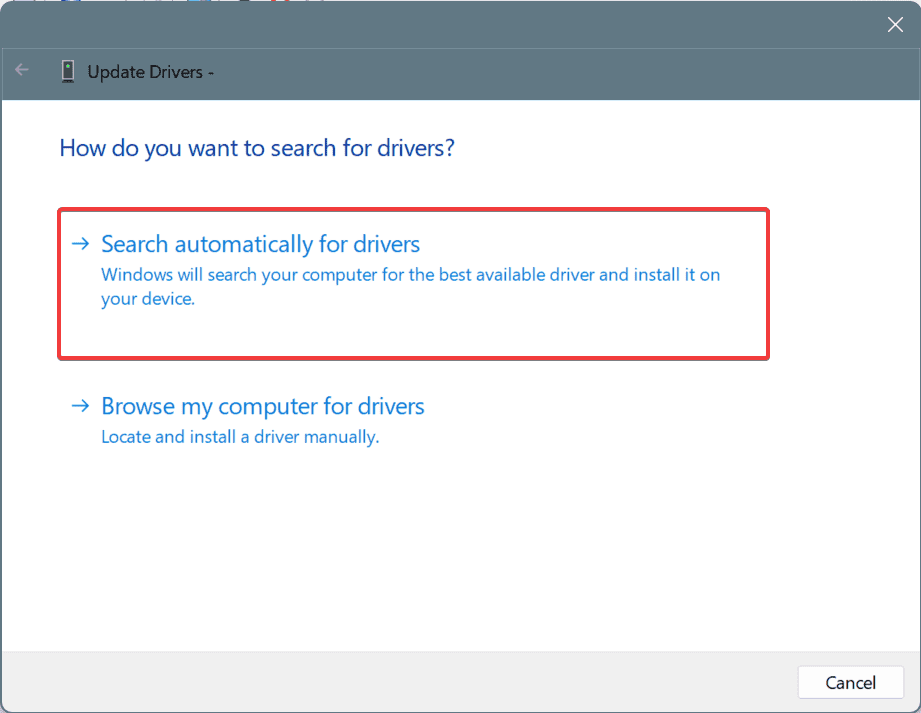
- De même, mettez à jour les autres pilotes, en particulier ceux critiques.
Si Windows ne trouve pas de meilleure version lors de la mise à jour des pilotes, rendez-vous sur le site Web du fabricant, trouvez la dernière version et installez manuellement le dernier pilote. Parce que dans 2 cas sur 5, ce sont les pilotes qui sont responsables de l’erreur REF_UNKNOWN_LOGON_SESSION !
3. Réparer les fichiers système corrompus
-
Appuyez sur Windows + R pour ouvrir Exécuter, tapez cmd, et appuyez sur Ctrl + Shift + Entrée.
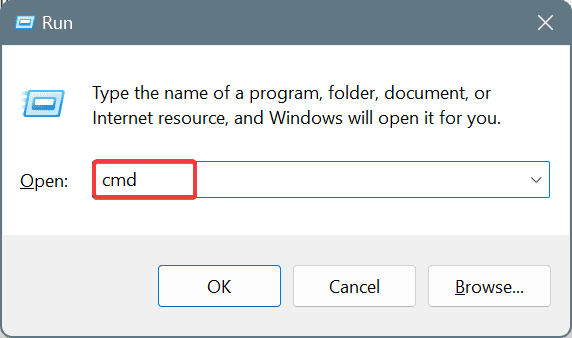
- Cliquez sur Oui dans l’invite UAC.
-
Collez les commandes DISM (Deployment Image Servicing and Management) suivantes au départ et appuyez sur Entrée après chacune :
DISM /Online /Cleanup-Image /CheckHealthDISM /Online /Cleanup-Image /ScanHealthDISM /Online /Cleanup-Image /RestoreHealth -
Maintenant, exécutez cette commande pour lancer l’analyse SFC (System File Checker) :
sfc /scannow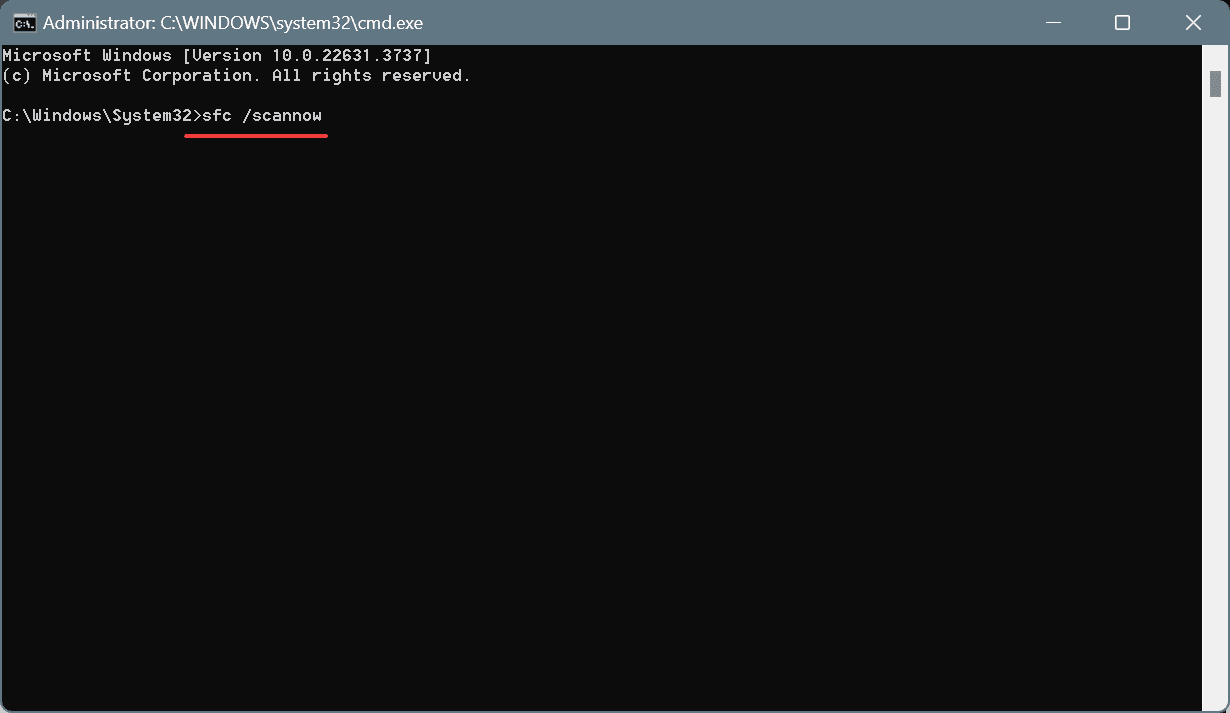
- Redémarrez l’ordinateur et vérifiez les améliorations.
4. Désinstaller les programmes conflictuels
- Appuyez sur Windows + R pour ouvrir Exécuter, tapez appwiz.cpl dans le champ de texte, et appuyez sur Entrée.
-
Sélectionnez les applications récemment ajoutées, puis cliquez sur Désinstaller.
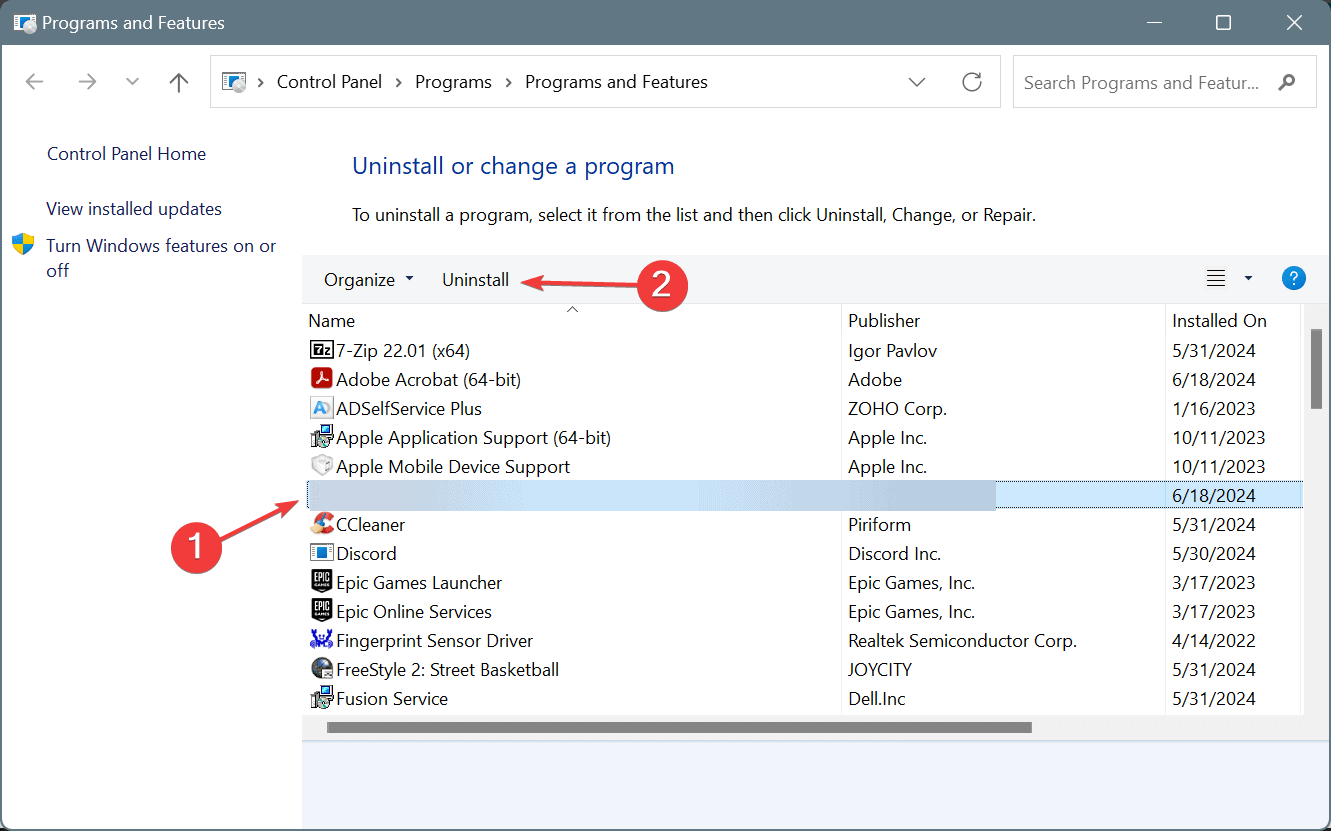
- Suivez les instructions à l’écran pour compléter le processus, puis redémarrez l’ordinateur.
- Si l’erreur REF_UNKNOWN_LOGON_SESSION réapparaît, désinstallez d’autres applications qui pourraient entrer en conflit avec Windows.
5. Créer un nouveau profil utilisateur
- Appuyez sur Windows + R pour ouvrir Exécuter, tapez netplwiz dans le champ de texte, et appuyez sur Entrée.
-
Cliquez sur le bouton Ajouter.
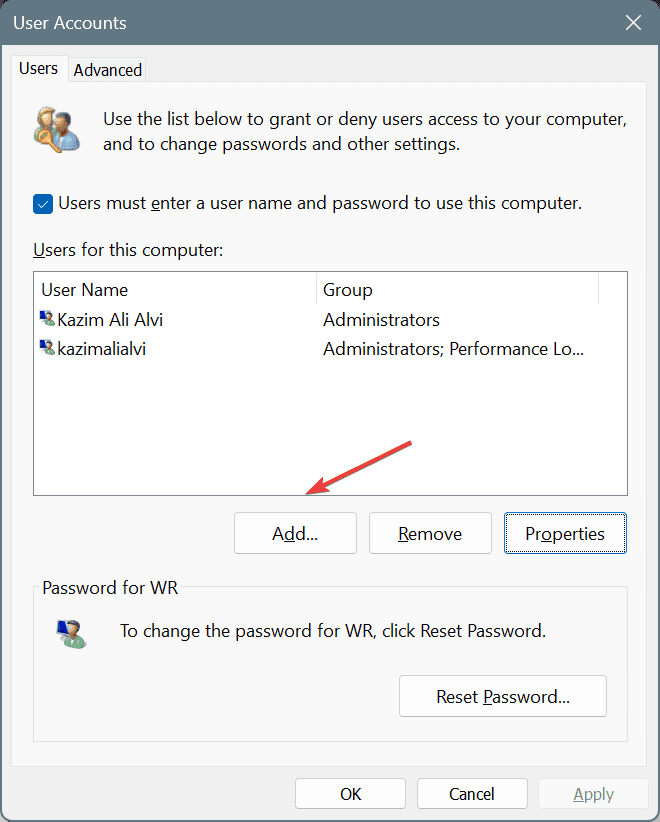
- Sélectionnez l’option Se connecter sans un compte Microsoft.
-
Cliquez sur Compte local.
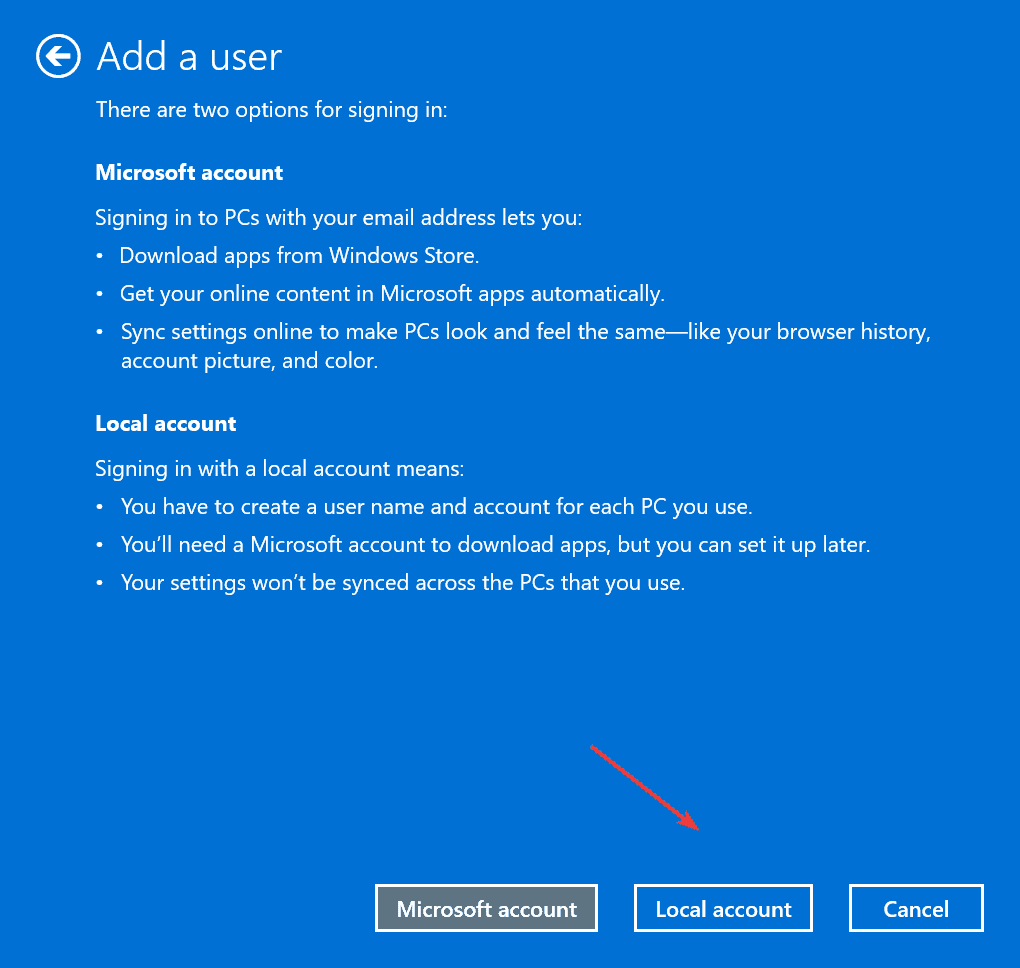
-
Maintenant, entrez le nom du nouveau profil utilisateur et le mot de passe (non obligatoire), puis cliquez sur Suivant, et enfin confirmez la création du compte.
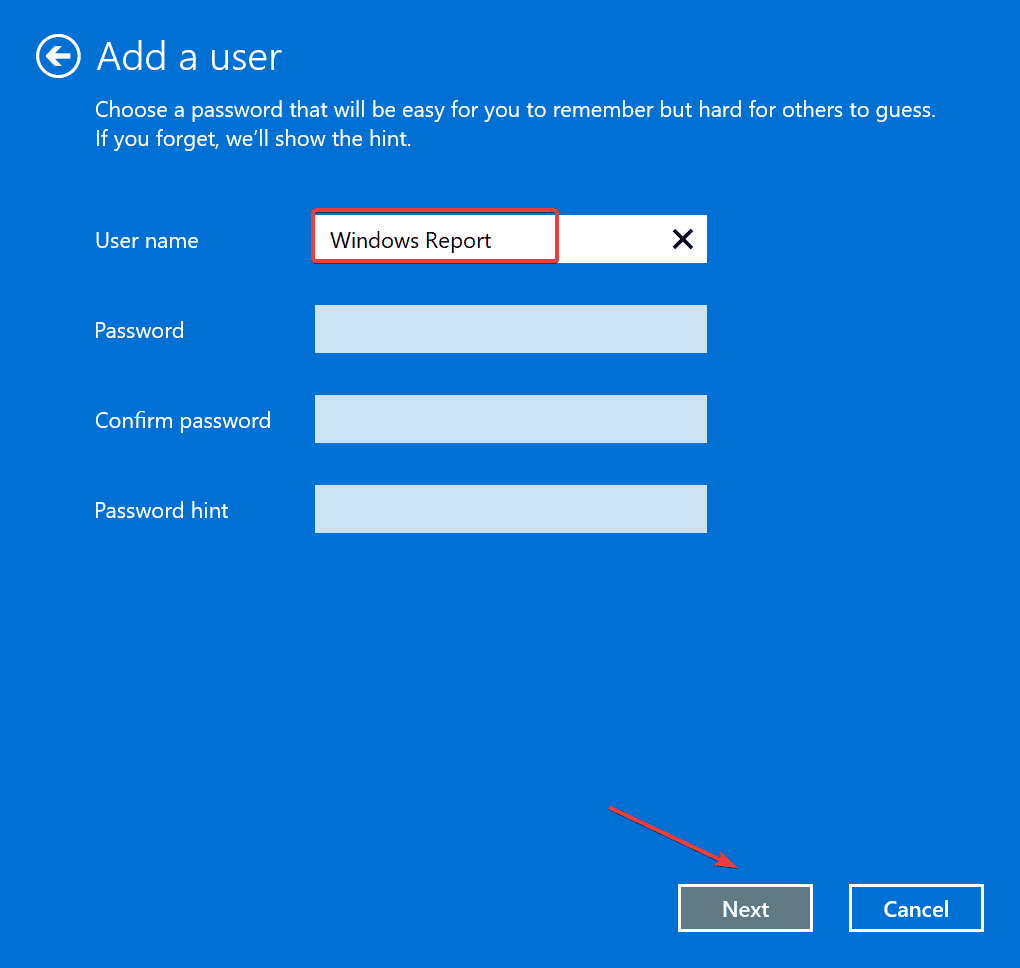
- Choisissez le nouveau profil utilisateur de la liste, et cliquez sur Propriétés.
-
Allez à l’onglet Appartenance au groupe, sélectionnez Administrateur, et cliquez sur OK pour enregistrer les changements.
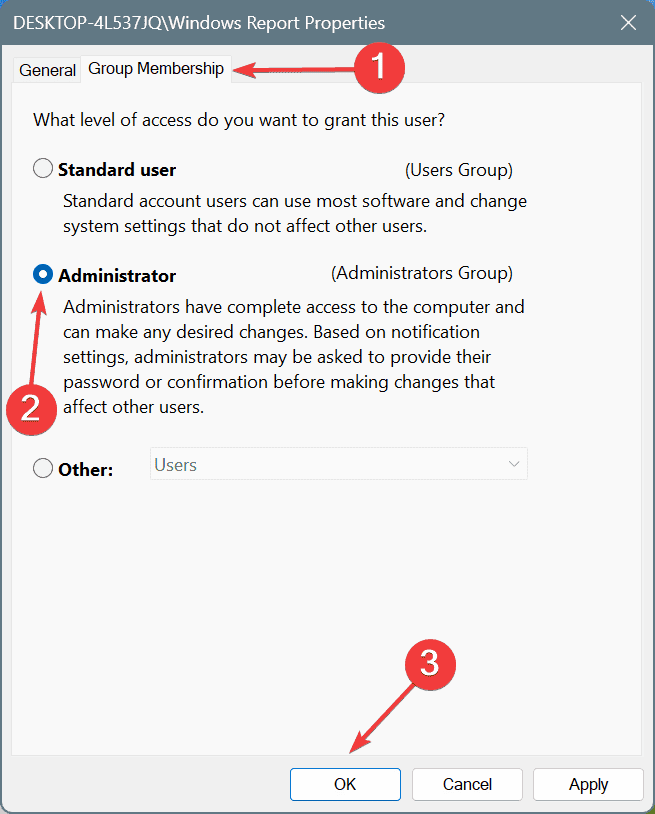
- Ensuite, connectez-vous avec le nouveau profil utilisateur et vérifiez les améliorations.
Si l’erreur REF_UNKNOWN_LOGON_SESSION avec le code 0x47 est corrigée, vous pouvez déplacer des fichiers de l’ancien profil vers le nouveau profil à l’aide d’un disque dur externe. Quant aux programmes, vous pouvez les réinstaller ou les rendre disponibles à tous les utilisateurs dans Windows.
6. Réparer les problèmes de disque et de RAM
6.1 Inspecter et réparer le disque
-
Appuyez sur Windows + S pour ouvrir Rechercher, tapez Invite de commande, et cliquez sur Exécuter en tant qu’administrateur.
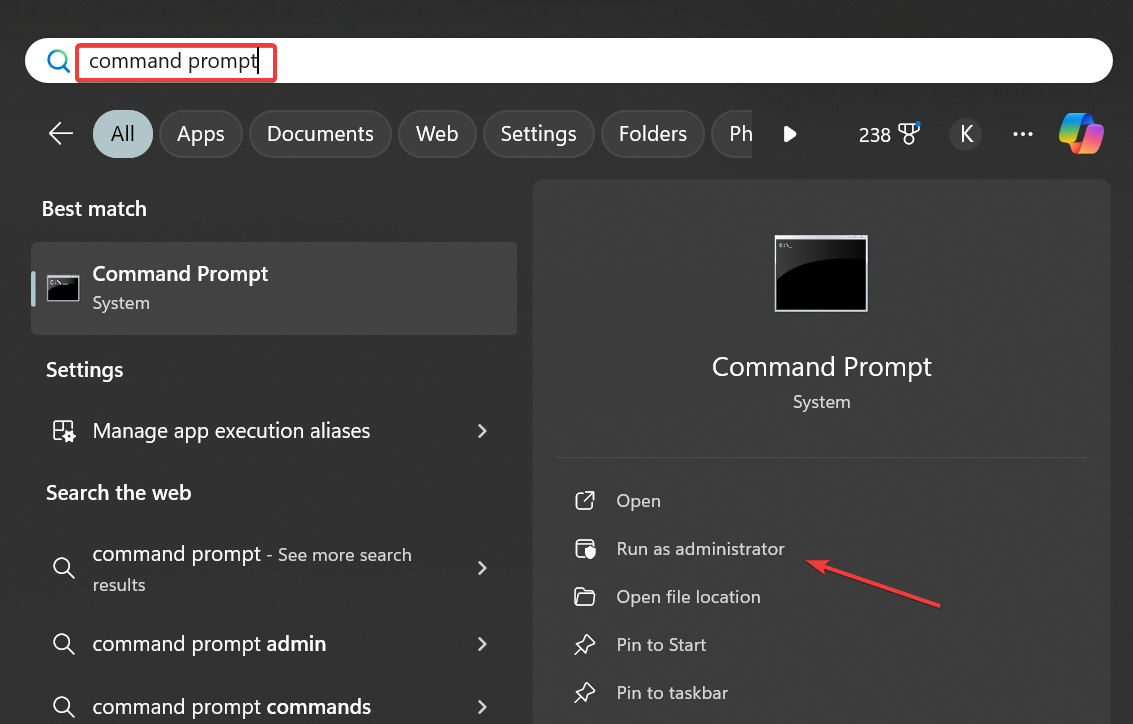
- Cliquez sur Oui dans l’invite UAC.
-
Collez la commande Vérification du disque suivante et appuyez sur Entrée :
chkdsk /r -
Si demandé de planifier l’analyse pour la prochaine fois que vous redémarrerez l’ordinateur, appuyez sur Y, puis appuyez sur Entrée et, enfin, redémarrez l’ordinateur pour permettre à Vérification du disque de s’exécuter.
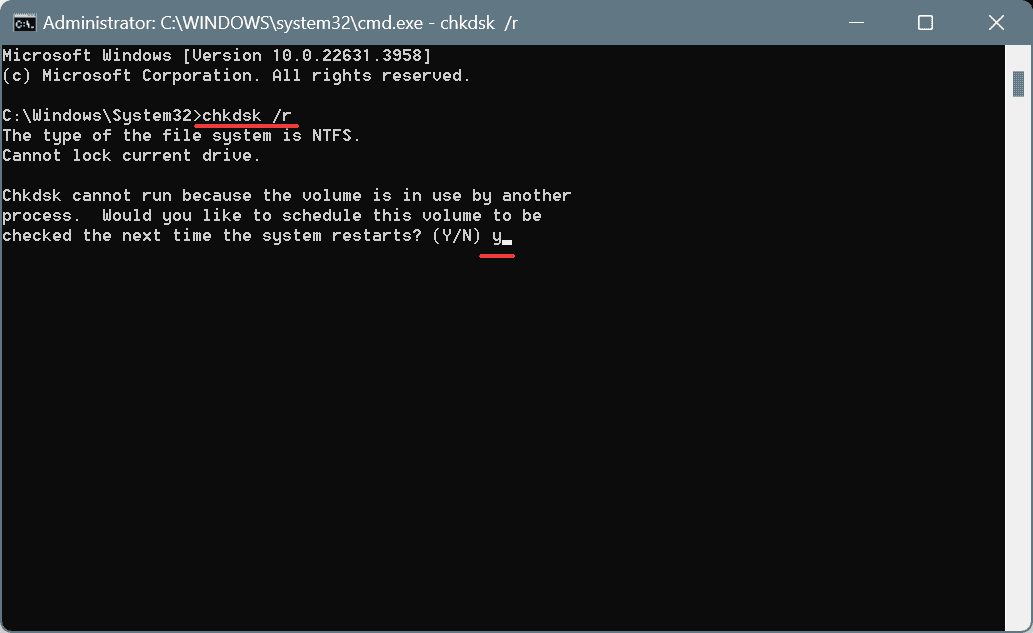
L’outil Vérification du disque inclut différentes options de réparation, chacune accessible via un paramètre de commande différent. Donc, si /r ne fonctionne pas, essayez les autres jusqu’à ce que les problèmes de disque soient détectés et réparés.
6.2 Inspecter la RAM
- Appuyez sur Windows + R pour ouvrir Exécuter, tapez mdsched.exe dans le champ de texte, et appuyez sur Entrée.
-
Cliquez sur Redémarrer maintenant et vérifier les problèmes, et laissez Diagnostic de mémoire Windows détecter les problèmes de RAM.
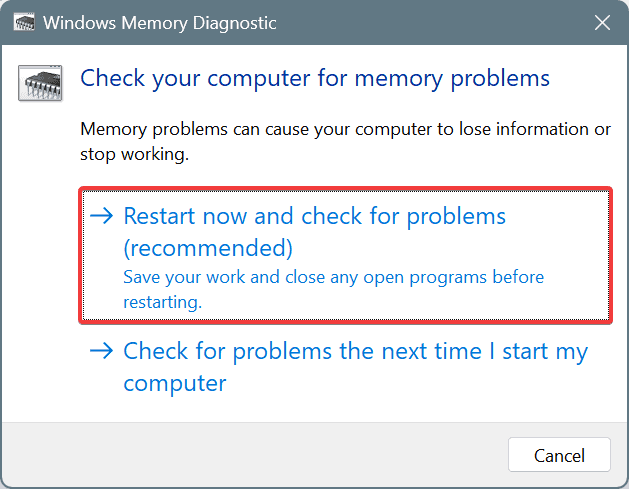
Si aucun problème n’est trouvé, je vous recommande d’essayer MemTest86+, un outil open-source qui effectue une large gamme de tests sur les modules de RAM individuels et détecte presque tous les problèmes. Comme cela prend plusieurs heures, laissez l’outil s’exécuter toute la nuit pour de meilleurs résultats !
7. Réinitialiser Windows
En dernier recours, vous pouvez réinitialiser Windows aux paramètres d’usine. N’oubliez pas, bien que vous puissiez conserver les fichiers pendant une réinitialisation, il est préférable de tout supprimer. Ce dernier choix a plus de chances de résoudre le BSOD REF_UNKNOWN_LOGON_SESSION!
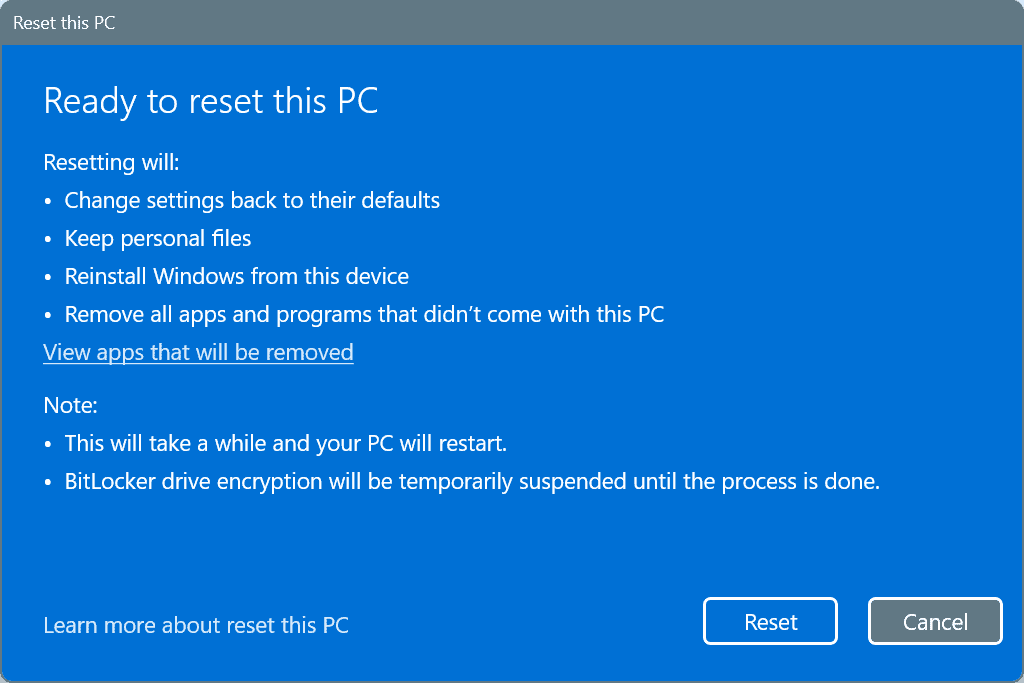 Quand rien ne fonctionne, faites inspecter l’ordinateur par un professionnel pour un dysfonctionnement matériel, des connexions lâches ou des câbles endommagés. Parce qu’à ce stade, l’une de ces causes est probablement à l’origine du problème !
Quand rien ne fonctionne, faites inspecter l’ordinateur par un professionnel pour un dysfonctionnement matériel, des connexions lâches ou des câbles endommagés. Parce qu’à ce stade, l’une de ces causes est probablement à l’origine du problème !
Avant de partir, découvrez des conseils d’experts pour garder votre PC Windows en sécurité. Vous pouvez également apprendre à résoudre un problème similaire, ERROR_SEM_USER_LIMIT.
Quelle méthode a fonctionné pour vous ? Partagez avec nos lecteurs dans la section des commentaires.